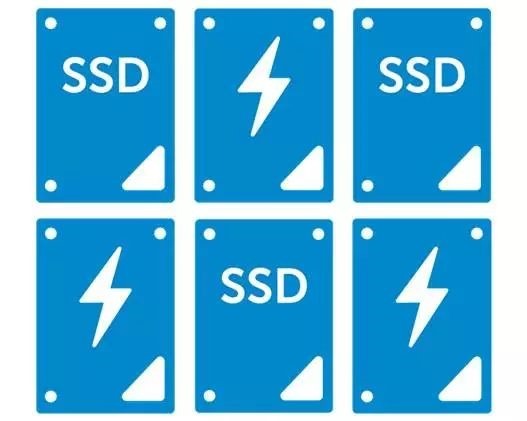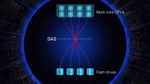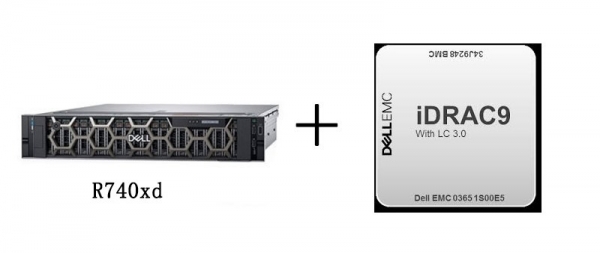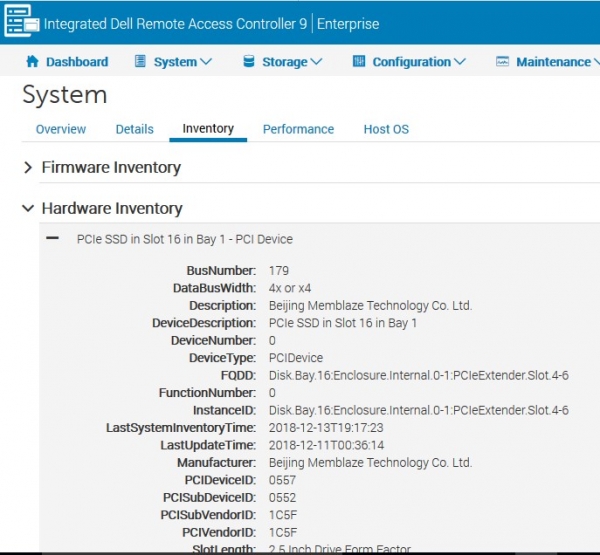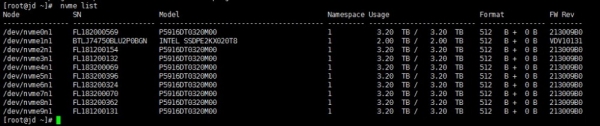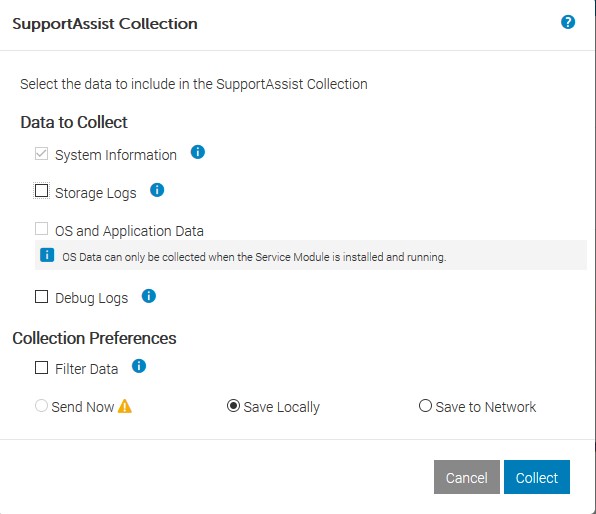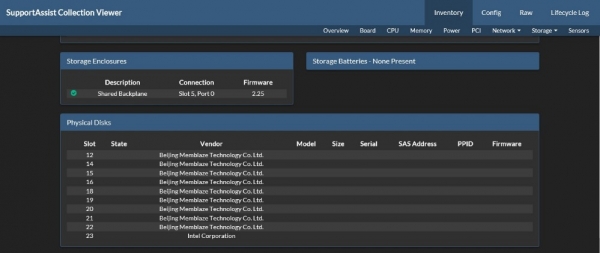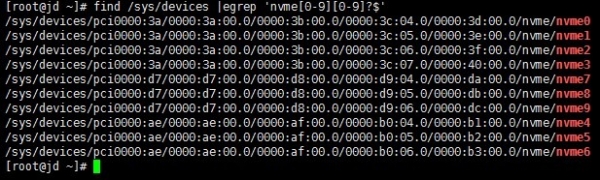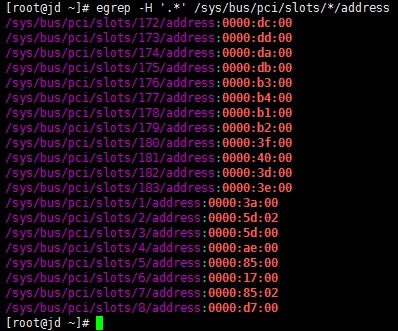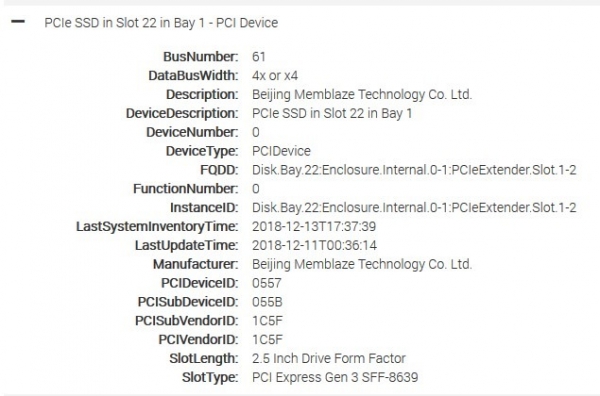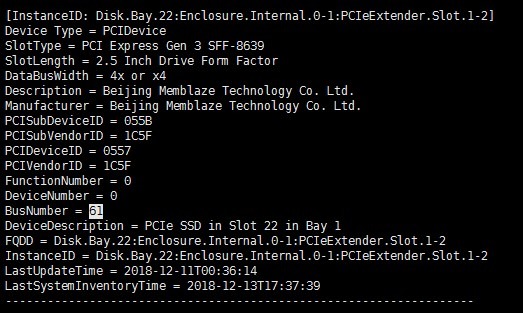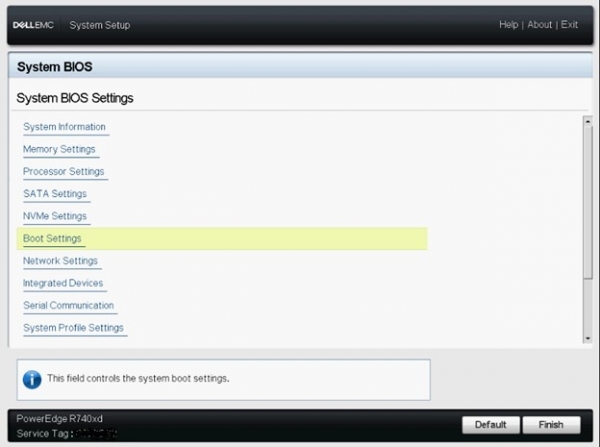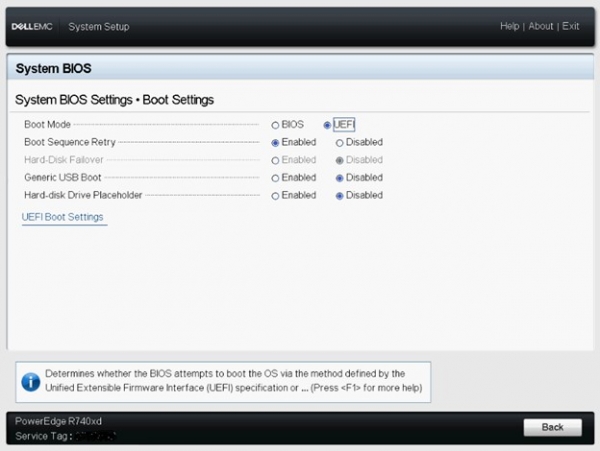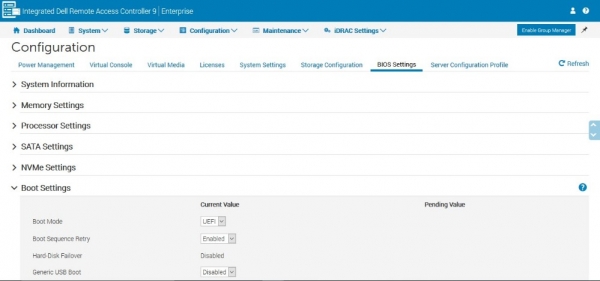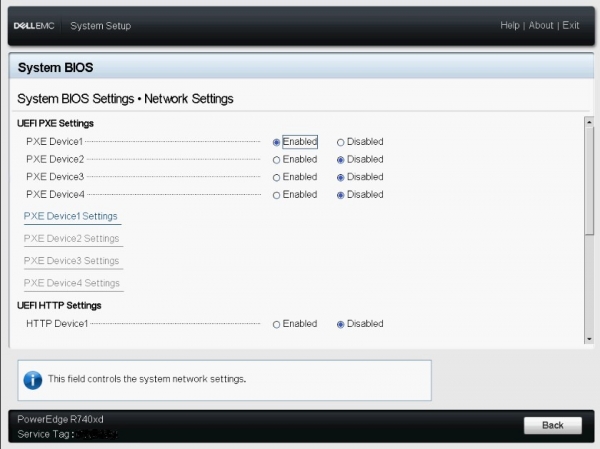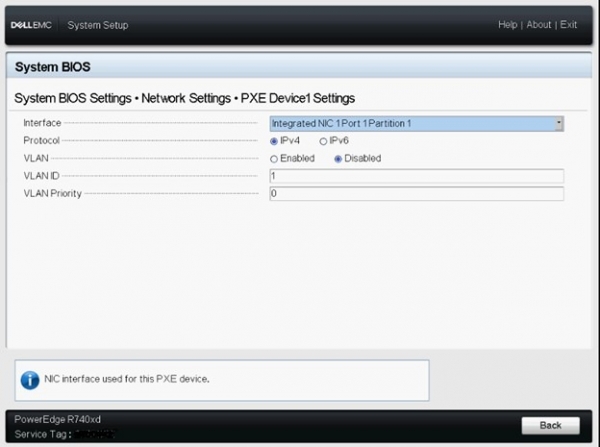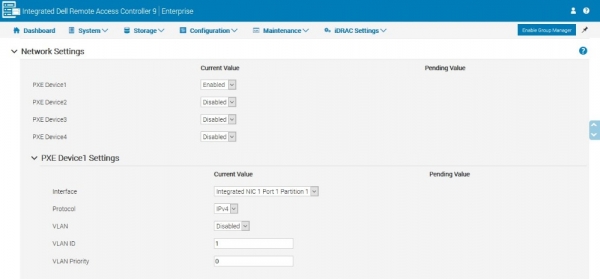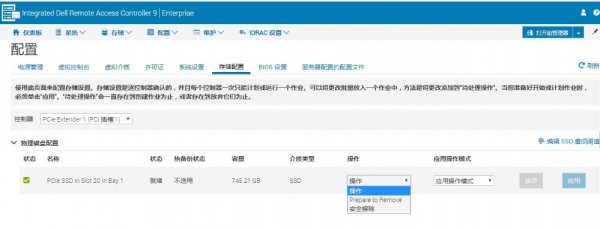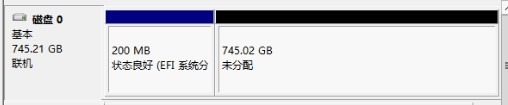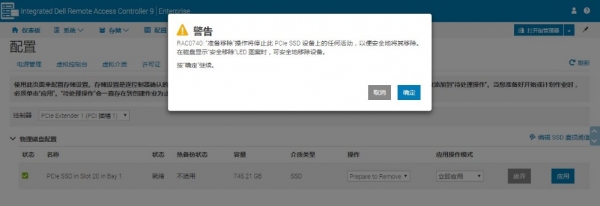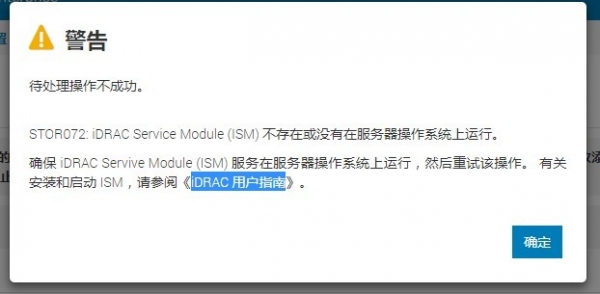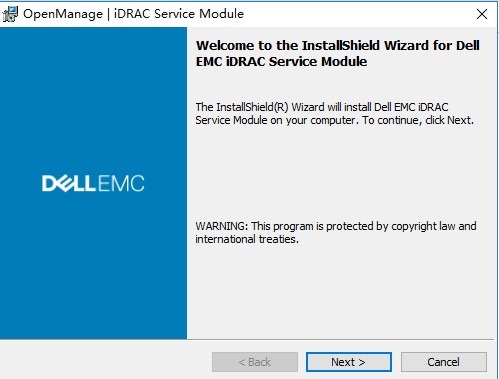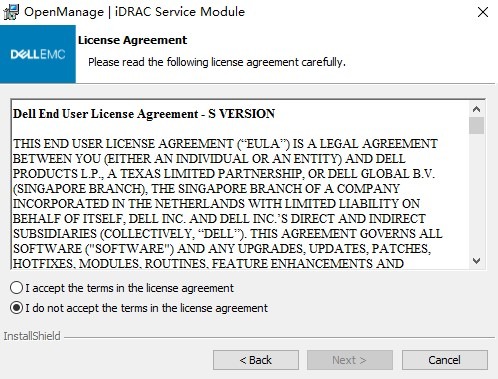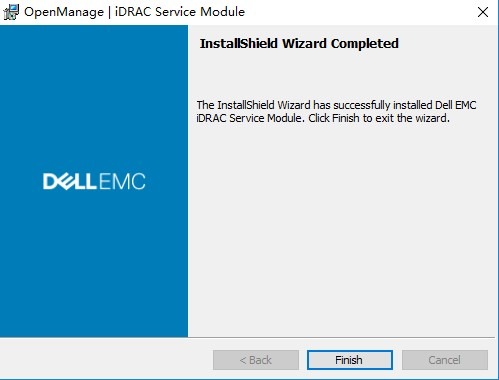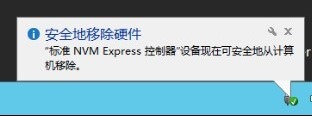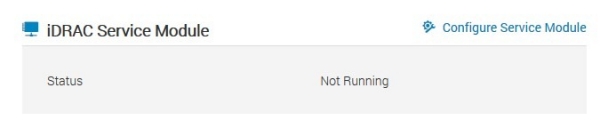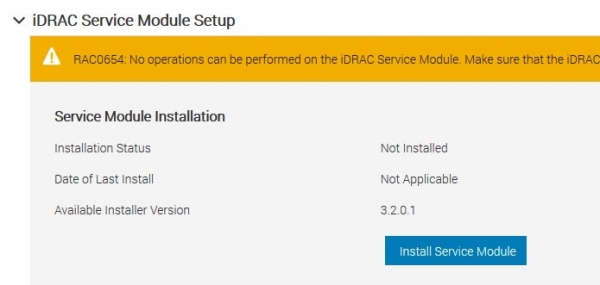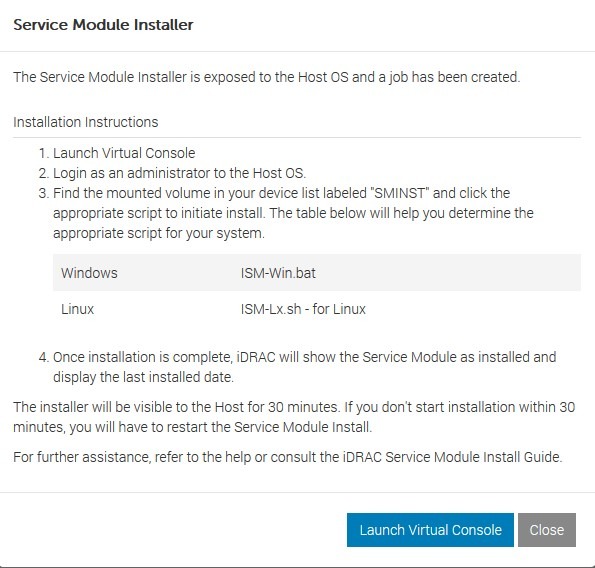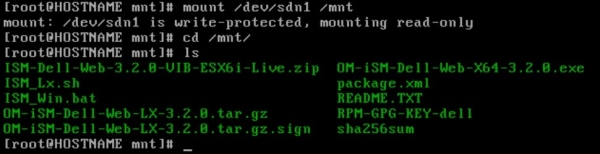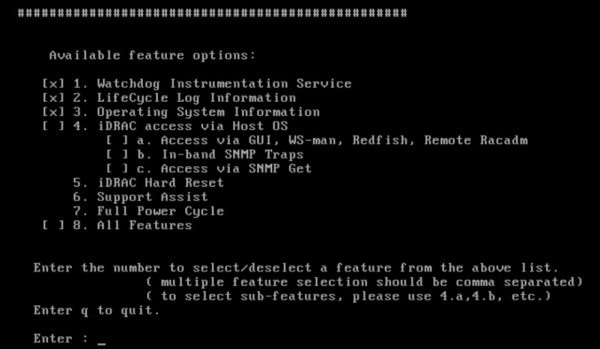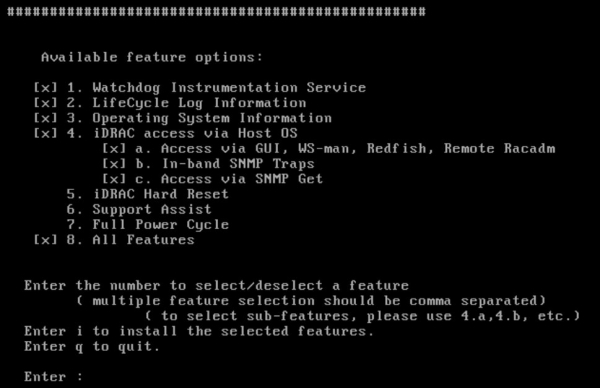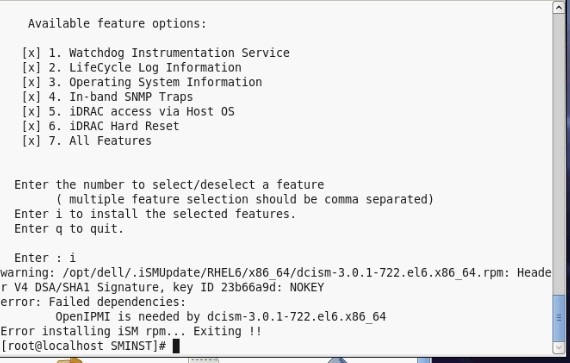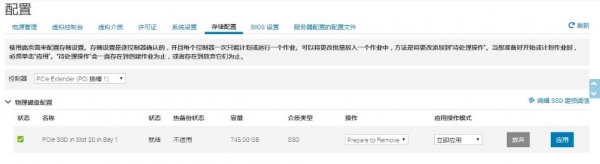工程师笔记︱趁降价采购了一批SSD,结果管理上遇到了问题?
说到SSD,大家的印象就一个字:快!
那是真的快!以往硬盘速度慢不说,延时高,噪音大,还占地方,而有了SSD,那叫一个舒服,并且随着SSD的价格逐渐走低,对它也是越看越顺眼。
比如老王所在公司就是,最近购入了多块企业级SSD,有的插在新系统,有的插在老系统,可运行之后发现,同样是SSD,速度差了一大截,这让老王百思不得其解,难道是老系统上的SSD质量有问题?
其实问题并不出在SSD,老系统采用SAS接口,受到数据传输速率的限制,并不能发挥SSD的全部性能,而新系统用的是U.2接口,走NVMe协议,SSD能够发挥全部性能,速度自然就快了。
这就好比单车道和八车道的区别,在单车道的跑的车纵使你速度再快也只能一辆跟着一辆,而八车道可以八辆车并排跑,速度传输效率自然是天差地别。
这也是为什么戴尔易安信高端存储PowerMax引入了端到端NVMe后,解锁了SSD的全部性能,让数据流畅奔腾,成为全球最快高端存储。
关于NVMe,小编放了些更多专业的介绍供大家参考
现如今,随着SSD的性价比越来越高,很多企业都开始增加对SSD的采购。而在系统管理中,由于某些原因,时常需要对在位的NVMe硬盘进行管理,获得NVMe盘的位置槽位信息以及硬盘的基本情况等,有时还涉及对NVMe盘的移除操作。因此,针对在这些操作上可能会遇到的问题,小编将以实际操作的形式进行解答,希望对大家有所帮助。
内容简述
本文将基于戴尔易安信R740xd服务器,结合戴尔易安信远程访问控制器——iDRAC,介绍如何对NVMe硬盘进行管理,包括查看NVMe、定位NVMe物理位置、PXE安装到NVMe的配置以及如何移除NVMe盘等操作。
一如何查看NVMe设备
① 进入iDRAC Web界面,选择System,展开Inventory选项,可以看到各个PCIe SSD盘的概述信息。
② 点击左边的“+”符号,展开每块PCIe SSD盘的详细信息,包括BusNumber、Description、Manufacturer、DeviceDescription等等。
③ 在OS中,利用nvme list命令查看NVMe盘的信息,主要了解有哪些盘,获得硬盘名称、序列号、模型、容量等信息。
④ 收集TSR log (Tech SupportReport,技术支持日志),导出硬件诊断文件。进入Maintenance页面,选择SupportAssist。
⑤点击Start a Collection,可以展开收集页面,收集System Information得到基本的TSR log。
⑥ 收集到的TSR log是一个html格式的网页文件,打开后可以查看到物理硬盘的信息,包含槽位Slot的位置,此信息可用于定位硬盘的物理位置。
二如何定位硬盘物理位置
① 查看硬盘的基本信息以及物理硬盘位置之后,可以输入命令查看NVMe盘对应的pcie address信息。
1、执行命令:find/sys/devices |egrep 'NVMe[0-9][0-9]?$'
可以看到输出的结果,如第一行NVMe0n1这块SSD对应的pcie address是0000:3d:00.0
2、另一个命令也可以看到pcie address,但是此法查看信息不仅限于NVMe硬盘,也包含其他设备的信息查看。
执行命令:egrep-H '.*' /sys/bus/pci/slots/*/address
输出结果如下图:
② 进入PCIe页面,可以查看此盘信息。
1、在之前的输出结果中,NVMe0n1这块SSD的pcie address的3d对应十进制是61,因此需要找到BusNumber为61的SSD盘。
对应到此盘所在的BaySlot是22,也就是硬盘在服务器上的物理位置ID。
2、也可以使用racadm输出inventory信息到文件的方法进行查看,此命令输出的内容与通过iDRAC方式查到的内容是一样的。
以下为文件输出结果,可以看到,BusNumber为61的PCIe SSD对应的位置正是Slot22。
三如何配置PXE引导
① 使用NVMe boot时,需要先将引导界面设置为UEFI。此设置有两种方法,一是在BIOS界面中进行,二是通过iDRAC实现。
首先是BIOS界面操作。
1、选择System BIOS Setting,点进Boot Settings。
2、将Boot Mode设置为UEFI引导模式。
另外一种方法,通过iDRAC设置UEFI引导模式。
进入iDRAC页面,选择Configuration,点击BIOS Settings,展开Boot Setting,将Boot Mode设置为UEFI。需要注意的是,从iDRAC修改一样也需要重新启动服务器。
② 设置完UEFI Boot之后,还需要设置网卡的PXE引导。进入System BIOS Setting中,选择Network Setting,设置PXE Device为Enabled。
③ 编辑PXE Device Setting的interface。由于现在的网卡都有多个网口,如LOM1、LOM2等,因此需要选择进行引导用的网口,选择网口时可以不遵循字母顺序,但是一定要记住选的是哪一个。实际操作中,建议按照字母顺序进行选择,这样既便于管理,出现问题也容易定位。
④ 在这里同样也可以通过iDRAC页面修改网卡PXE Device Setting设置,选择需要使用的网口。
⑤ 以上设置完成后,后续要通过PXE进行引导安装操作系统,只需插上网线,网络启动到PXE安装界面正常安装即可。
四如何移除NVMe硬盘
虽然NVMe支持热拔插,不过在服务器中操作的标准顺序是,先移除NVMe硬盘,然后在物理设备上拔出。
在戴尔易安信服务器上,移除NVMe硬盘的操作可以通过iDRAC进行。
如图,登陆iDRAC,进入存储配置页面,找到需要移除的PCIe SSD盘,可以看到操作一栏里的Prepare to Remove选项,通过此选项即可正常移除NVMe盘。
下面我们分别演示一下在Windows环境和Linux环境中移除NVMe硬盘的具体操作。
Windows环境
① 查看SSD设备。
② 选择Prepare to Remove后,界面会弹出警告,提示此PCIe SSD设备上的活动将会停止,在确保确实不使用此硬盘的前提下,可以继续操作,点击“确定”按钮。
③ 到这里可能会出现另一个警告,告知操作不成功。
之所以会出现这个警告,是由于正常移除NVMe硬盘的时候,需要安装一个iSM模块。此模块需要安装在操作系统中,由此iDRAC可以与操作系统通信。所以先进行iSM的安装。
④ 安装iDRAC iSM。进入dell.com,找到iDRAC Service Module这个文件,并找到对应的For Windows操作系统版本,点击即可下载。
⑤ 将下载好的iSM文件上传至服务器上,准备安装,整个安装过程是向导式界面,操作简单。
⑥ 开始安装,点击下一步。
⑦ 点击Install开始执行。
⑧ 安装完成,点击Finish退出。
⑨ 进入iDRAC Setting页面,找到iDRAC服务器模块查看运行状态,安装成功后,会看到状态为Running。
⑩ 至此,iSM安装完成,可以继续之前的操作。再次返回存储配置页面,执行Prepare to Remove命令。
若看到下图信息,说明操作正常执行,继续等到作业队列执行完毕即可。
⑪ 下一步如果选择在操作系统中移除NVMe硬盘,进入操作系统后,先找到NVMe设备属性,对硬盘进行一些设置,如“快速删除”、“更好的性能(默认)”,点击确定。
⑫ 接下来即可弹出设备,此操作类似U盘弹出,只需要在右下角的删除硬件图标中,点击需要弹出的SSD即可。
⑬ 接下来,就可以看到“安全地移除硬件”的提示了。
⑭ 不过,这样做,虽然NVMe已经从操作系统中移除了,但是iDRAC页面会显示失败。
⑮ 这是因为,上述从操作系统中“安全删除”NVMe的操作不可行。要想让NVMe从iDRAC中正常弹出,最好将SSD设备设置为“快速删除”,不必进入操作系统,而是直接到iDRAC页面点击Prepare to Remove,这样就能够成功删除硬盘了。
Linux环境
① 加载iSM模块安装文件到OS。
除了上面提到的从dell.com下载iSM软件包的方法以外,还可以直接通过iDRAC Web GUI安装iSM。
此方式需要进入iDRAC Setting中,选择iDRAC Service Module,并点击右边的Configure Service Module。
②点击Configure Service Module后,进入Configure Service Module Setup界面。
③ 再点击蓝色的按钮Install Service Module。
如果这是第一次安装,点击Install Service Module以后会出现以下界面,告诉我们需要登录Virtual Console,进入操作系统,找到SMINST设备,然后开始初始化安装。
④ 执行iSM-Lx.sh安装。
若安装的OS是命令行界面,需要找到挂载到操作系统的设备,例如sdn1,将此设备mount到文件目录中,再进入此目录即可以找到iSM_Lx.sh安装脚本。
⑤ 安装所有的组件,如下图,选择8.ALL Features,默认没有选择iDRAC access via Host OS。
选择了ALL Features。
若是带GUI的Linux系统,且自动挂载到了某一目录,可以打开此目录,找到iSM_Lx.sh进行安装。
安装过程中可能缺少依赖包,需要通过yum补齐缺少的包后,才能继续。
⑥ iSM安装完成后,即可通过iDRAC Web移除NVMe。
进入存储配置界面,找到需要移除的NVMe硬盘,在“操作”中,选择Prepare to Remove,然后点击“应用”。
⑦ 此时出现警告,按“确定”继续执行。
⑧ 执行后,作业队列的状态为successfully,表示NVMe盘可以物理移除了。
以上就是基于戴尔易安信R740xd服务器管理NVMe硬盘的所有操作,感兴趣的可以动手试一下。
NVMe的出现正是为了充分提升硬盘速度,作为NVMe规范组织的成员之一,戴尔易安信具备丰富的符合NVMe接口规范的PCIe SSD产品,可提供高性能、低延迟、高吞吐量的存储设备,同时也支持市场上基于NVMe规范的其他厂商的固态硬盘产品。
相关阅读推荐:工程师笔记|服务器OS升级找不到网卡怎么办?
了解更多数字化转型方案查看此链接:
https://www.dellemc-solution.com/home/index.html
来源:戴尔
好文章,需要你的鼓励
CES上杨元庆首谈AGI,碾压人类的叙事不会让AI更聪明
很多人担心被AI取代,陷入无意义感。按照杨元庆的思路,其实无论是模型的打造者,还是模型的使用者,都不该把AI放在人的对立面。
MIT递归语言模型:突破AI上下文限制的新方法
MIT研究团队提出递归语言模型(RLM),通过将长文本存储在外部编程环境中,让AI能够编写代码来探索和分解文本,并递归调用自身处理子任务。该方法成功处理了比传统模型大两个数量级的文本长度,在多项长文本任务上显著优于现有方法,同时保持了相当的成本效率,为AI处理超长文本提供了全新解决方案。
Gmail新增Gemini驱动AI功能,智能优先级和摘要来袭
谷歌宣布对Gmail进行重大升级,全面集成Gemini AI功能,将其转变为"个人主动式收件箱助手"。新功能包括AI收件箱视图,可按优先级自动分组邮件;"帮我快速了解"功能提供邮件活动摘要;扩展"帮我写邮件"工具至所有用户;支持复杂问题查询如"我的航班何时降落"。部分功能免费提供,高级功能需付费订阅。谷歌强调用户数据安全,邮件内容不会用于训练公共AI模型。
华为研究团队突破代码修复瓶颈,8B模型击败32B巨型对手!
华为研究团队推出SWE-Lego框架,通过混合数据集、改进监督学习和测试时扩展三大创新,让8B参数AI模型在代码自动修复任务上击败32B对手。该系统在SWE-bench Verified测试中达到42.2%成功率,加上扩展技术后提升至49.6%,证明了精巧方法设计胜过简单规模扩展的技术理念。
联想集团混合式AI实践获权威肯定,CES期间获评“全球科技引领企业”
CES上杨元庆首谈AGI,碾压人类的叙事不会让AI更聪明
CES 2026 | 重大更新:NVIDIA DGX Spark开启“云边端”模式
Gmail新增Gemini驱动AI功能,智能优先级和摘要来袭
研究发现商业AI模型可完整还原《哈利·波特》原著内容
Razer在2026年CES展会推出全息AI伴侣项目
CES 2026:英伟达新架构亮相,AMD发布新芯片,Razer推出AI奇异产品
通过舞蹈认识LimX Dynamics的人形机器人Oli
谷歌为Gmail搜索引入AI概览功能并推出实验性AI智能收件箱
DuRoBo Krono:搭载AI助手的智能手机尺寸电子阅读器
OpenAI推出ChatGPT Health医疗问答功能
Anthropic寻求3500亿美元估值融资100亿美元